So installieren Sie Google Assistant unter Windows 10
Veröffentlicht: 2018-04-21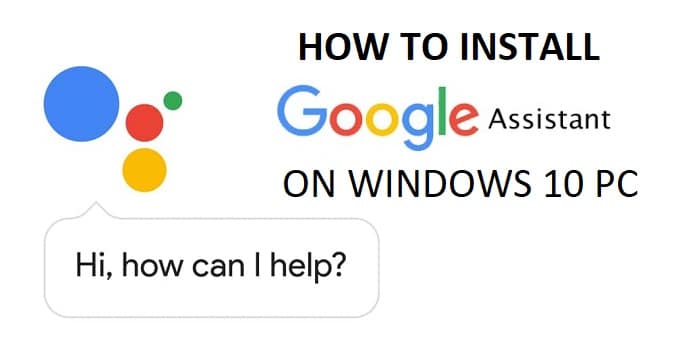
So installieren Sie Google Assistant unter Windows 10: Google Assistant ist ein virtueller persönlicher Assistent, der von Google auf Android-Geräten eingeführt wurde, um in den Markt der KI-Assistenten einzusteigen. Heutzutage behaupten viele KI-Assistenten, die besten zu sein, wie Siri, Amazon Alexa, Cortana usw. Google Assistant ist jedoch bei weitem einer der besten auf dem Markt. Das einzige Problem mit Google Assistant ist, dass es nicht auf dem PC verfügbar ist, da es nur auf Mobil- und Smart-Home-Geräten verfügbar ist.
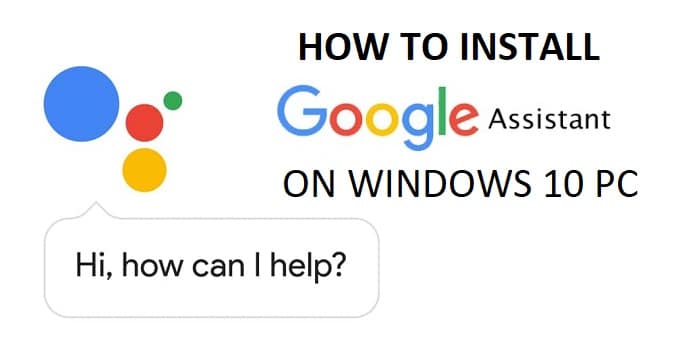
Um Google Assistant auf den PC zu bekommen, müssen Sie den Befehlszeilenanweisungen folgen, das ist die einzige Möglichkeit, es auf den PC zu bekommen. Wie auch immer, ohne Zeit zu verschwenden, sehen wir uns mit der Hilfe der unten aufgeführten Anleitung an, wie man Google Assistant unter Windows 10 bekommt.
Inhalt
- So installieren Sie Google Assistant unter Windows 10
- Voraussetzungen:
- Schritt 1: Konfigurieren Sie die Google Assistant-API
- Schritt 2: Installieren Sie das Google Assistant-Beispiel-Python-Projekt
- Schritt 3: Testen von Google Assistant auf einem Windows 10-PC
So installieren Sie Google Assistant unter Windows 10
Stellen Sie sicher, dass Sie einen Wiederherstellungspunkt erstellen, falls etwas schief geht.
Voraussetzungen:
1. Zuerst müssen Sie Python auf Ihren PC herunterladen.
2. Laden Sie Python 3.6.4 über den Link herunter und doppelklicken Sie dann auf python-3.6.4.exe, um das Setup auszuführen.
3. Aktivieren Sie „ Python 3.6 zu PATH hinzufügen “ und klicken Sie dann auf Installation anpassen.
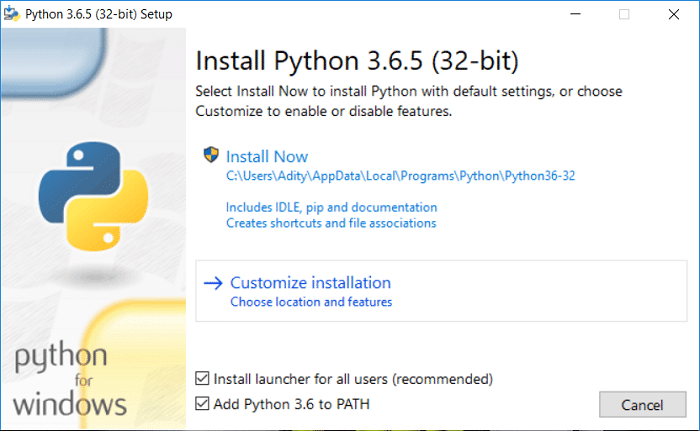
4. Vergewissern Sie sich, dass im Fenster alles aktiviert ist, und klicken Sie dann auf Weiter.
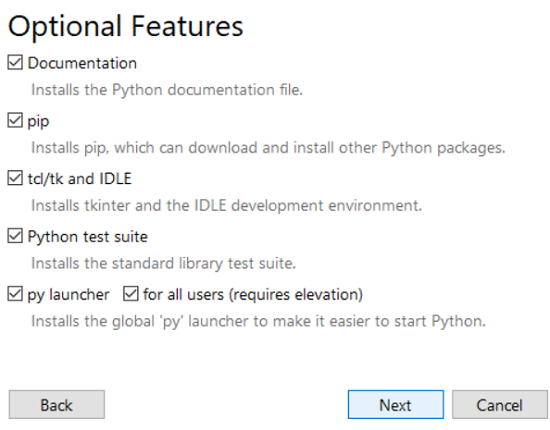
5. Stellen Sie auf dem nächsten Bildschirm sicher, dass Sie „ Python zu Umgebungsvariablen hinzufügen “ aktivieren.
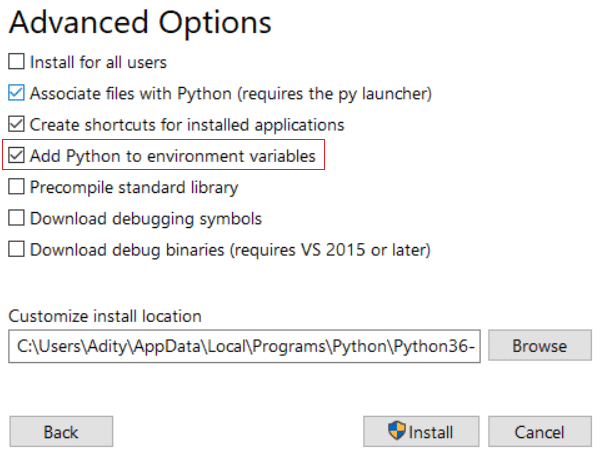
6. Klicken Sie auf Installieren und warten Sie dann, bis Python auf Ihrem PC installiert ist.
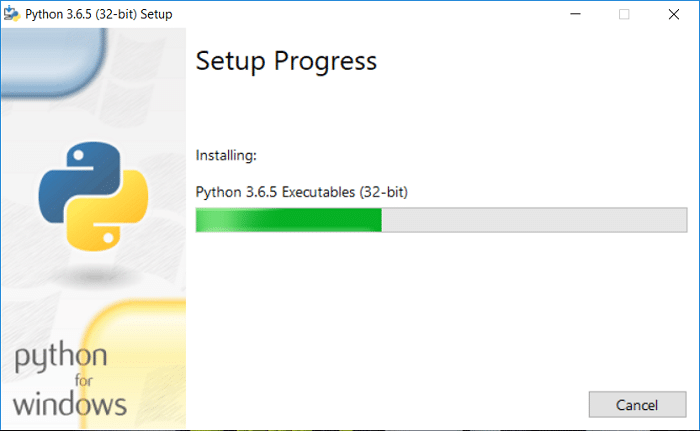
7. Wenn die Installation abgeschlossen ist, starten Sie Ihren PC neu.
8. Drücken Sie nun Windows-Taste + X und wählen Sie dann Eingabeaufforderung (Admin).
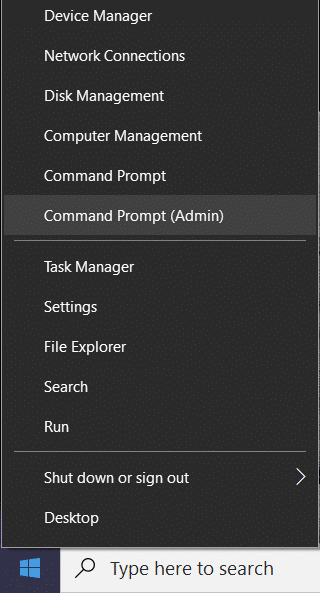
9. Geben Sie den folgenden Befehl in cmd ein und drücken Sie die Eingabetaste:
Python
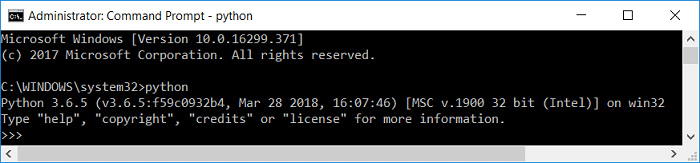
10. Wenn der obige Befehl die aktuelle Python-Version auf Ihrem Computer zurückgibt, haben Sie Python erfolgreich auf Ihrem PC installiert.
Schritt 1: Konfigurieren Sie die Google Assistant-API
Mit diesem Schritt können Sie Google Assistant unter Windows, Mac oder Linux verwenden. Installieren Sie einfach Python auf jedem dieser Betriebssysteme, um die Google Assistant-API richtig zu konfigurieren.
1. Gehen Sie zunächst auf die Website der Google Cloud Platform Console und klicken Sie auf CREATE PROJECT.
Hinweis: Möglicherweise müssen Sie sich mit Ihrem Google-Konto anmelden.
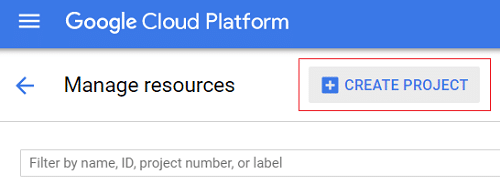
2. Benennen Sie Ihr Projekt passend und klicken Sie dann auf Erstellen.
Hinweis: Notieren Sie sich unbedingt die Projekt-ID, in unserem Fall windows10-201802.
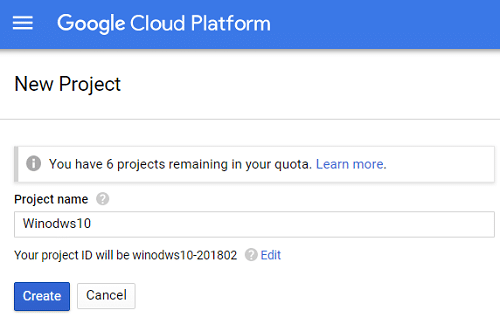
3. Warten Sie, bis Ihr neues Projekt erstellt ist ( Sie werden einen sich drehenden Kreis auf dem Glockensymbol in der oberen rechten Ecke bemerken ).

4. Wenn der Vorgang abgeschlossen ist, klicken Sie auf das Glockensymbol und wählen Sie Ihr Projekt aus.
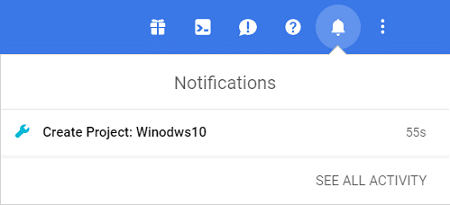
5. Klicken Sie auf der Projektseite im linken Menü auf APIs & Services und wählen Sie dann Bibliothek aus.
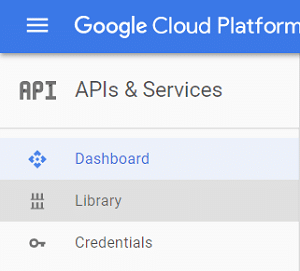
6. Suchen Sie auf der Bibliotheksseite in der Suchkonsole nach „ Google Assistant “ (ohne Anführungszeichen).
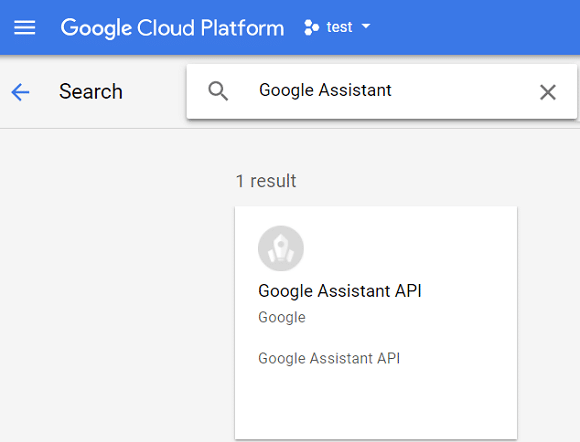
7. Klicken Sie auf das Suchergebnis der Google Assistant API und dann auf Aktivieren.
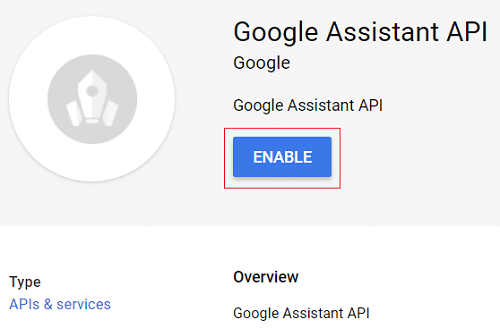
8. Klicken Sie nun im linken Menü auf Anmeldeinformationen, dann auf „ Anmeldeinformationen erstellen “ und wählen Sie dann Hilfe bei der Auswahl.
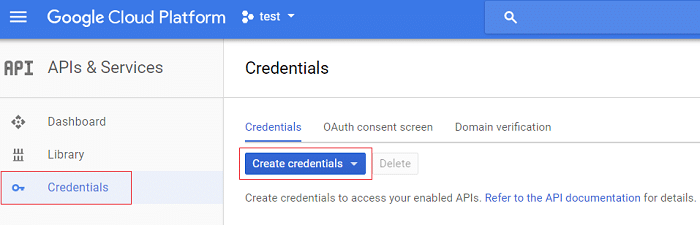
9. Wählen Sie die folgenden Informationen auf dem Bildschirm „ Anmeldeinformationen zu Ihrem Projekt hinzufügen “ aus:
Frage: Welche API verwenden Sie? Antwort: Google Assistant-API Frage: Wo werden Sie das API-Formular aufrufen? Antwort: Andere UI (z. B. Windows, CLI-Tool) Frage: Auf welche Daten werden Sie zugreifen? Antwort: Benutzerdaten
10. Nachdem Sie alle oben genannten Fragen beantwortet haben, klicken Sie auf „ Welche Anmeldeinformationen brauche ich? “.
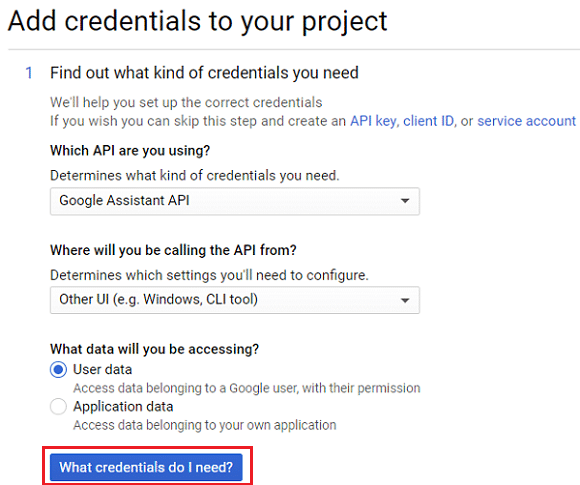
11. Wählen Sie Einwilligungsbildschirm einrichten und den Anwendungstyp auf Intern . Geben Sie den Projektnamen in den Anwendungsnamen ein und klicken Sie auf Speichern.
12. Kehren Sie erneut zum Bildschirm „Anmeldeinformationen zu Ihrem Projekt hinzufügen“ zurück, klicken Sie dann auf Anmeldeinformationen erstellen und wählen Sie Hilfe bei der Auswahl aus. Befolgen Sie die gleichen Anweisungen wie in Schritt 9 und fahren Sie fort.

13. Geben Sie als Nächstes den Namen der Client-ID (beliebiger Name) ein, um die OAuth 2.0-Client-ID zu erstellen, und klicken Sie auf die Schaltfläche Client-ID erstellen .
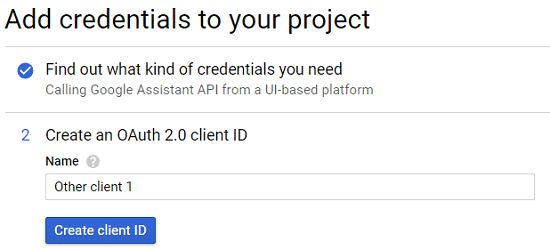
14. Klicken Sie auf Fertig, öffnen Sie dann eine neue Registerkarte und gehen Sie über diesen Link zu Aktivitätssteuerung.
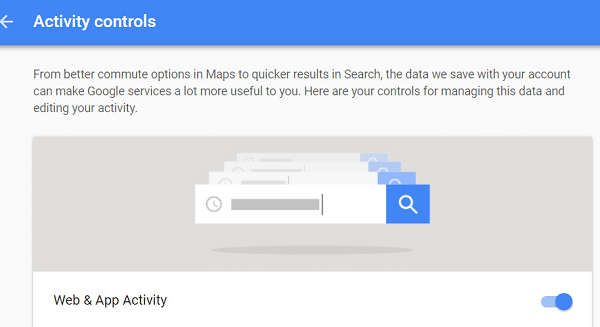
15. Stellen Sie sicher, dass alle Schalter eingeschaltet sind, und gehen Sie dann zurück zur Registerkarte Anmeldeinformationen.
16. Klicken Sie auf das Download-Symbol ganz rechts auf dem Bildschirm, um die Anmeldeinformationen herunterzuladen.

Hinweis: Speichern Sie die Datei mit den Anmeldeinformationen an einem leicht zugänglichen Ort.
Schritt 2: Installieren Sie das Google Assistant-Beispiel-Python-Projekt
1. Drücken Sie Windows-Taste + X und wählen Sie dann Eingabeaufforderung (Admin).
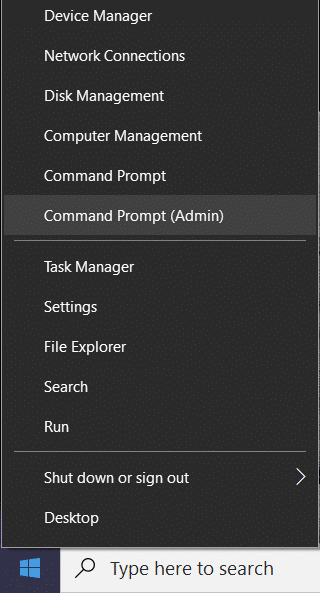
2. Geben Sie den folgenden Befehl in cmd ein und drücken Sie nach jedem Befehl die Eingabetaste:
py -m pip installieren google-assistant-sdk [Beispiele]
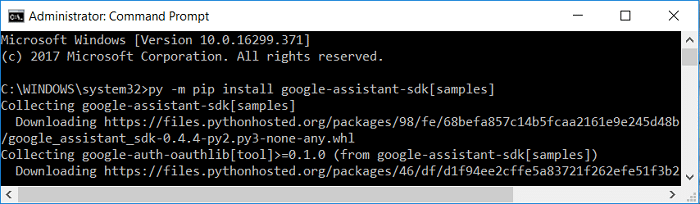
3. Sobald der obige Befehl ausgeführt wurde, geben Sie den folgenden Befehl ein und drücken Sie die Eingabetaste.
pip install --upgrade google-auth-oauthlib[tool]
4. Navigieren Sie zum Speicherort der JSON-Datei, die Sie zuvor heruntergeladen haben , klicken Sie mit der rechten Maustaste darauf und wählen Sie Eigenschaften aus . Kopieren Sie im Namensfeld den Dateinamen und fügen Sie ihn in den Editor ein.
5. Geben Sie nun den folgenden Befehl ein, aber stellen Sie sicher, dass Sie „ path/to/client_secret_XXXXX.json “ durch den tatsächlichen Pfad Ihrer JSON-Datei ersetzen, die Sie oben kopiert haben:
google-oauthlib-tool --client-secrets path/to/client_secret_XXXXX.json --scope https://www.googleapis.com/auth/assistant-sdk-prototype --save --headless
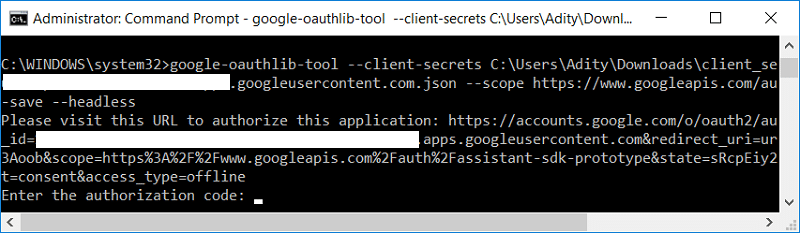
6. Sobald der obige Befehl die Verarbeitung beendet hat, erhalten Sie eine URL als Ausgabe. Stellen Sie sicher, dass Sie diese URL kopieren, da Sie sie im nächsten Schritt benötigen.
Hinweis: Schließen Sie die Eingabeaufforderung noch nicht.
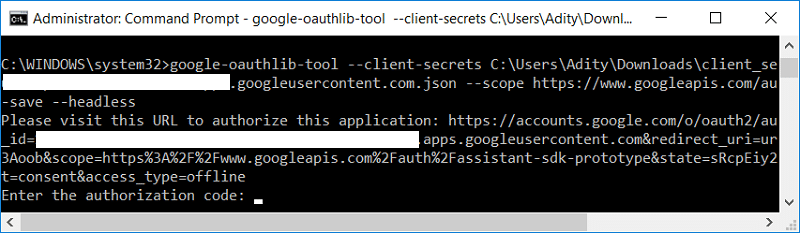
7. Öffnen Sie Ihren Webbrowser und navigieren Sie zu dieser URL und wählen Sie dann dasselbe Google-Konto aus, das Sie zum Konfigurieren der Google Assistant-API verwendet haben.
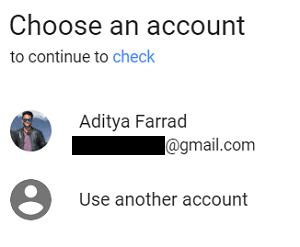
8. Stellen Sie sicher, dass Sie auf Zulassen klicken, um die erforderliche Berechtigung zum Ausführen von Google Assistant zu erteilen.
9. Auf der nächsten Seite sehen Sie einen Code, der das Zugriffstoken Ihres Clients sein wird.
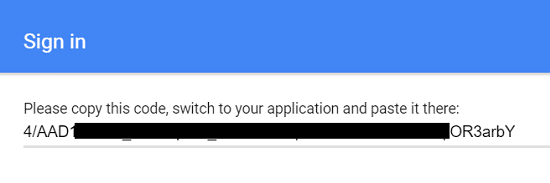
10. Wechseln Sie nun zurück zur Eingabeaufforderung und kopieren Sie diesen Code und fügen Sie ihn in cmd ein. Wenn alles in Ordnung ist, sehen Sie eine Ausgabe, die besagt, dass Ihre Anmeldeinformationen gespeichert wurden.
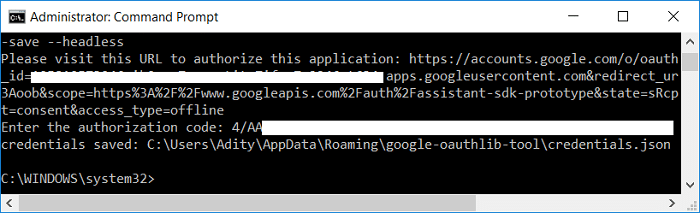
Schritt 3: Testen von Google Assistant auf einem Windows 10-PC
1. Drücken Sie Windows-Taste + X und wählen Sie dann Eingabeaufforderung (Admin).
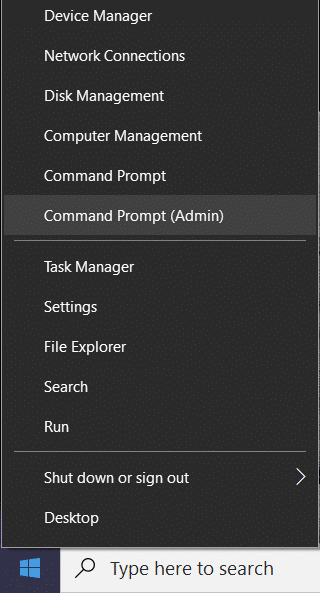
2. Jetzt müssen wir testen, ob Google Assistant richtig auf Ihr Mikrofon zugreifen kann. Geben Sie den folgenden Befehl in cmd ein und drücken Sie die Eingabetaste, wodurch eine 5-Sekunden-Audioaufnahme gestartet wird:
py -m googlesamples.assistant.grpc.audio_helpers
3. Wenn Sie die 5-Sekunden-Audioaufnahme erfolgreich wiedergeben können, können Sie mit dem nächsten Schritt fortfahren.
Hinweis: Alternativ können Sie auch den folgenden Befehl verwenden:
googlesamples-assistant-audiotest --record-time 10
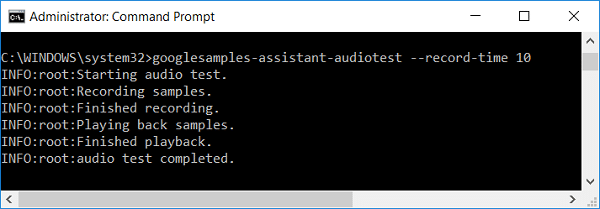
4. Sie müssen Ihr Gerät registrieren, bevor Sie Google Assistant auf einem Windows 10-PC verwenden können.
5. Geben Sie als Nächstes den folgenden Befehl ein und drücken Sie die Eingabetaste:
cd C:\GoogleAssistant
6. Geben Sie nun den folgenden Befehl ein, aber ersetzen Sie die „ Projekt-ID “ durch die tatsächliche Projekt-ID, die Sie im ersten Schritt erstellt haben. In unserem Fall war es Windows10-201802.
googlesamples-assistant-devicetool --project-id register-model --manufacturer "Assistant SDK-Entwickler" --product-name "Assistant SDK light" --type LIGHT --model "GA4W"
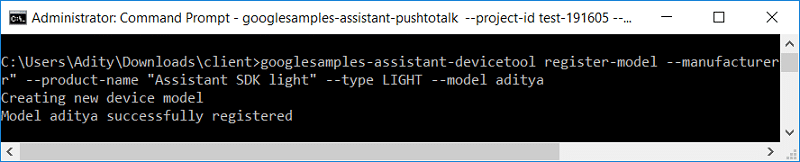
7. Um als Nächstes die Push-to-Talk-Funktionen (PTT) von Google Assistant zu aktivieren, geben Sie den folgenden Befehl ein, aber stellen Sie sicher, dass Sie „ Projekt-ID “ durch die tatsächliche Projekt-ID ersetzen:
py -m googlesamples.assistant.grpc.pushtotalk --device-model-id „GA4W“ --project-id
Hinweis: Die Google Assistant API unterstützt alle Befehle, die Google Assistant auf Android und Google Home unterstützt.
Sie haben Google Assistant erfolgreich auf Ihrem Windows 10-PC installiert und konfiguriert. Sobald Sie den obigen Befehl eingegeben haben, drücken Sie einfach die Eingabetaste und Sie können alle Fragen direkt an Google Assistant stellen, ohne den Befehl „OK, Google“ sagen zu müssen.
Empfohlen:
- Deinstallieren Sie Norton vollständig von Windows 10
- So richten Sie eine Remotedesktopverbindung unter Windows 10 ein
- Touchpad automatisch deaktivieren, wenn Maus angeschlossen ist
- So deinstallieren Sie McAfee vollständig von Windows 10
Wir hoffen, dass diese Anleitung hilfreich war und Sie Google Assistant ohne Probleme auf einem Windows 10-PC installieren konnten. Wenn Sie jedoch noch Fragen zu diesem Leitfaden haben, können Sie diese gerne im Kommentarbereich stellen.
